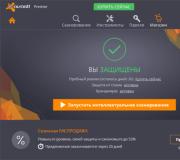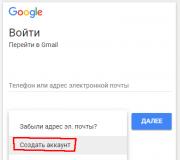Excel odabir datuma u ćeliji iz kalendara. Padajući kalendar u Excelu bez makronaredbi
Može se jednostavno bez makronaredbi padajući kalendarexcel
. Da biste to učinili, postavite padajuće popise.
Kako napraviti padajuće popise, pogledajte članak " Padajući popis u Excelu".
Prvo ćemo napraviti popise u stupcima za padajući kalendar na posebnom listu. U jedan stupac ćemo napisati brojeve od 1 do 31. U drugi stupac ćemo napisati nazive mjeseci. U treći stupac upišite godine uzlaznim redoslijedom.
Na popisu smo napravili godine od 1950. do 2050. Popis godina se može mijenjati, dodajući mu godine. Pogledajte članak "Do veličine Excel tablice promijenio automatski.
Sve se to može brzo napisati prepisivanjem. Kako to učiniti, pogledajte članak "Kopiraj u Excel". Postoje takvi popisi.Imenujmo ove liste. Kako dodijeliti naziv rasponu popisa, pogledajte članak "Raspon u Excelu".
U upravitelju zadataka na kartici "Formule" tražimo popis naziva popisa. 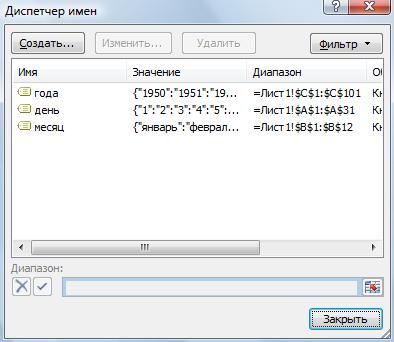 Sada na drugom listu pravimo uobičajene padajuće popise kroz funkciju "Validacija podataka" na kartici "Podaci" u odjeljku "Rad s podacima". Imamo popise s trakama za pomicanje. Ispalo je ovako padajući kalendar u excelu bez makronaredbi.
Sada na drugom listu pravimo uobičajene padajuće popise kroz funkciju "Validacija podataka" na kartici "Podaci" u odjeljku "Rad s podacima". Imamo popise s trakama za pomicanje. Ispalo je ovako padajući kalendar u excelu bez makronaredbi. 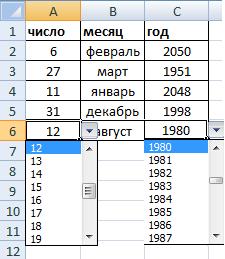 U tablici, obrascu, gdje ćemo instalirati takav kalendar, ćelije ćemo suziti, prema veličini brojeva, nazivu mjeseca.
U tablici, obrascu, gdje ćemo instalirati takav kalendar, ćelije ćemo suziti, prema veličini brojeva, nazivu mjeseca.
U listi mjeseci možete napisati naziv mjeseca u padežu - siječanj, veljača. Ispast će ovako.
Pisac je dovoljno jak da se nosi s izdavačkim zadacima poput stvaranja kolumni i novinskih pamfleta. Jedino ograničenje je vaša mašta. Grafikoni i alati za analizu pomažu razjasniti vaše nalaze. Potpuno integriran referentni sustav olakšava implementaciju složenih formula. Zapanjujuće animacije i senzacionalni specijalni efekti pomoći će vam da impresionirate svoju publiku. Stvorite prezentacije koje izgledaju još profesionalnije od onih koje ste vidjeli.
Privucite pažnju kolega i šefova stvarajući nešto drugačije. Jedna slika vrijedi tisuću riječi, zašto ne isprobati nešto s brojevima na grafikonu? Jednostavan je i moćan koliko god želite. Njihovi logotipi i ikone također podliježu međunarodnim zakonima o autorskim pravima. Super intenzivni tečaj s Boryanom Petrovom - UK certificiranom trenericom super cijena- 25%. Instruktor tečaja imat će niz kvalifikacija i profesionalnih certifikata, uključujući.
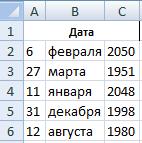
Excel vam omogućuje dodavanje padajućeg kalendara u određenu ćeliju, ali to često nije dovoljno i morate unijeti veliki broj datuma u različite ćelije. Nije uvijek zgodno to učiniti s tipkovnice, jer prilikom unosa želim paralelno vidjeti dan u tjednu i ne pogriješiti u odabiru datuma.
Tečaj će se održati 2. veljače u subotu u razredu Aperion Academy
Projekt u svojoj budućoj profesionalnoj djelatnosti.
Trajanje tečaja - 8 sati
Pregledajte datoteku u različitim prikazima, kombiniranim prikazima i pogodnostima. Modul 2 - Izrada kalendara. Napravite osnovni kalendar. Individualni izvorni kalendari - godišnji odmor, bolnica, promjena radnog dana. Postavite kalendar resursa koji radi na više zadataka.Vrste zadataka - trajanje, mjerne jedinice ili rad. Strukturiranje zadatakaGlobalni i podređeni zadaci Sakrij i prikaži zadatkeDodaj zadatke Sažetak projekta Demo - Dodajte zadatke. Modul 5 - Veze sa zadacima. Definirajte prethodnike i nasljednike zadataka.
Za umetanje datuma iz skočnog kalendara u bilo koji ćelija u Excelu Možete koristiti VBA-Excel dodatak. Za ovo:
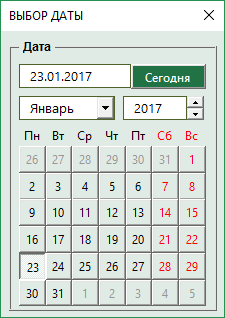
Rad s kalendarskim obrascem
Obrazac kalendara ima prilično široku funkcionalnost.
- Možete brzo skočiti na trenutni broj.
- Brzo promijenite mjesec odabirom s popisa.
- Promijenite godinu pomoću prekidača.
- Kada se odabere datum, dani u tjednu se prikazuju, a vikendi se označavaju.
- Možete pozvati prozor za unos datuma i nastaviti raditi s podacima. Nema potrebe zatvarati prozor.
- Kalendar možete zatvoriti u bilo kojem trenutku klikom na križić u gornjem desnom kutu.
Montaža

Modul 6 - Stvaranje resursa. Modul 7 - Dodjeljivanje resursa. Određuje trajanje dodjele prilikom dodjele dodatnih resursa s omogućenom ili onemogućenom aplikacijom. Demonstracija dodjele resursa -Dodjeljivanje resursa zadatkuDodjeljivanje resursa većem broju zadataka. Modul 8 - Korištenje ograničenja.
Vrste ograničenja i njihovo značenje. Vrijeme izvršenja zadatka. Postavite kalendar zadataka. Ograničenja zadatka Vrsta ograničenja Ograničenje zadatka Predmemorija Odaberite vrijeme završetka zadatka. Modul 9 - Izrada rasporeda. Dodajte polje Collision u tablicu. Dodjela preopterećenih resursa automatski i ručno.
Imajte na umu da je funkcija opisana u ovom članku NEDOSTAJE u Excelu.
Da biste ga dodali, morate instalirati . Ovaj program sadrži više od stotinu funkcija, što će rad s Excelom učiniti višestruko učinkovitijim. S njom rutinski poslovi trajat će nekoliko sekundi. Već sam koristio program 33 883 ljudi probaj i ti!
- Preopterećeni resursi.
- Prijenos i interakcija.
- Automatska distribucija ručno.